7 طرق بسيطة لجعل هاتف سامسونج الخاص بك يبدو أقل مللاً

ليس بالضرورة أن يبدو هاتف سامسونج جالاكسي الفاخر مطابقًا تمامًا لأي هاتف آخر في السوق. مع بعض التعديلات البسيطة، يمكنك جعله أكثر خصوصية وأناقة وتميزًا.
روابط الجهاز
تنسيق الكتاب الإلكتروني الأكثر شيوعًا على Kindle هو تنسيق Kindle Fire. ومع ذلك ، يمكنك أيضًا فتح ملفات Mobi على جهاز Kindle الخاص بك ، ما عليك سوى إرسالها إلى جهازك أولاً. في هذه المقالة ، سنوضح لك كيفية إضافة ملفات Mobi إلى أجهزة Kindle المختلفة. سنمر أيضًا في عملية إضافة ملفات Mobi إلى تطبيق Kindle للجوال. تحتوي الكثير من الكتب الإلكترونية على تنسيق EPUB ، والذي لا يمكن فتحه على جهاز Kindle. لذلك ، لفتح وقراءة الكتب الإلكترونية بتنسيقات EPUB ، يقوم العديد من المستخدمين بتحويلها إلى تنسيقات Mobi.

نظرًا لأنه لا يمكنك تنزيل ملف Mobi مباشرة من مكتبة Amazon ، فإن الطريقة الوحيدة لإضافة ملفات Mobi إلى جهاز Kindle Fire هي عن طريق نقلها من جهاز آخر. هناك ثلاث طرق رئيسية يمكنك من خلالها إرسال ملف Mobi إلى جهاز Kindle Fire اللوحي - عبر البريد الإلكتروني أو باستخدام كبل USB أو من خلال تطبيق Send-to-Kindle من Amazon .
كيفية إضافة ملفات Mobi إلى جهاز Kindle Fire Tablet باستخدام Send-to-Kindle
أنشأت أمازون تطبيقًا مصممًا خصيصًا لنقل الملفات إلى جهاز Kindle الخاص بك ، يسمى تطبيق "Send-to-Kindle". يتيح لك هذا التطبيق إرسال الملفات من المستعرض الخاص بك ، و Windows ، و Mac ، والبريد الإلكتروني ، وجهاز Android. نظرًا لأنك تعرف بالفعل كيفية إرسال ملف Mobi إلى جهاز Kindle الخاص بك عبر البريد الإلكتروني ، فسوف نوضح لك كيفية القيام بذلك باستخدام ملحق المتصفح.
يمكنك استخدامه لإرسال مقالات أو منشورات مدونة أو أي نوع آخر من النصوص إلى جهاز Kindle الخاص بك. تحتاج فقط إلى إصدار Google Chrome 22 أو إصدار أحدث. هذا ما عليك فعله:
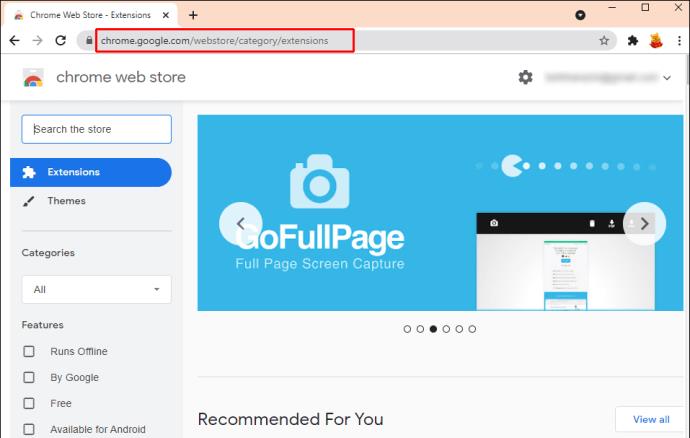
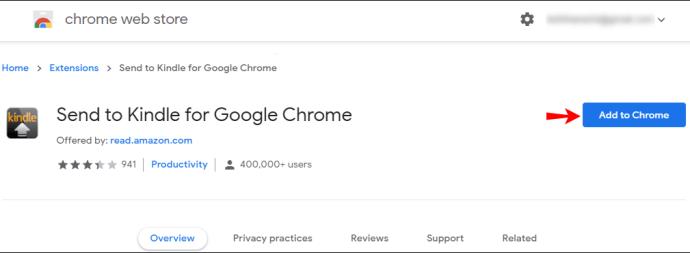
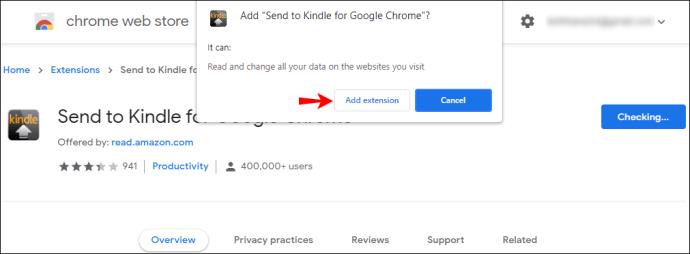

سيؤدي هذا على الفور إلى إضافة ملف Mobi إلى جهاز Kindle. لا يمكنك فقط استخدام امتداد المتصفح هذا لجهاز Kindle الخاص بك ، ولكن يمكنك أيضًا استخدام تطبيق iPhone / Android Kindle الخاص بك.
كيفية إضافة ملفات Mobi إلى جهاز Kindle Fire Tablet عن طريق البريد الإلكتروني
إذا لم تكن متأكدًا من عنوان بريد Kindle الإلكتروني الخاص بك ، فيمكنك العثور عليه باتباع الخطوات التالية:
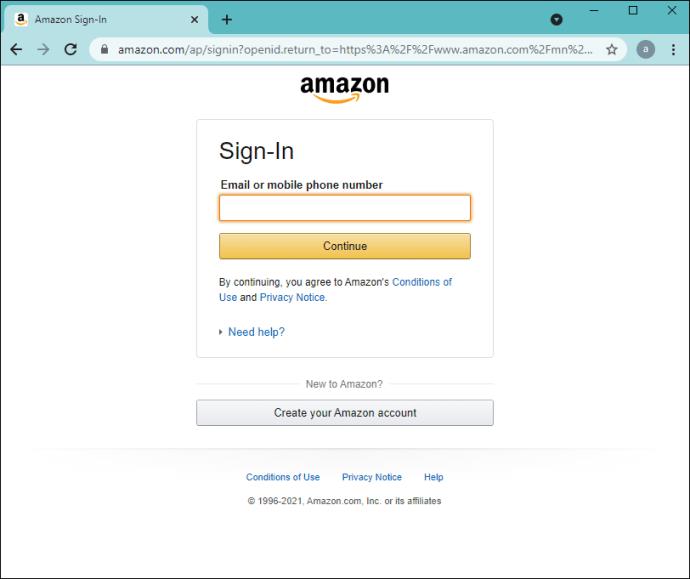
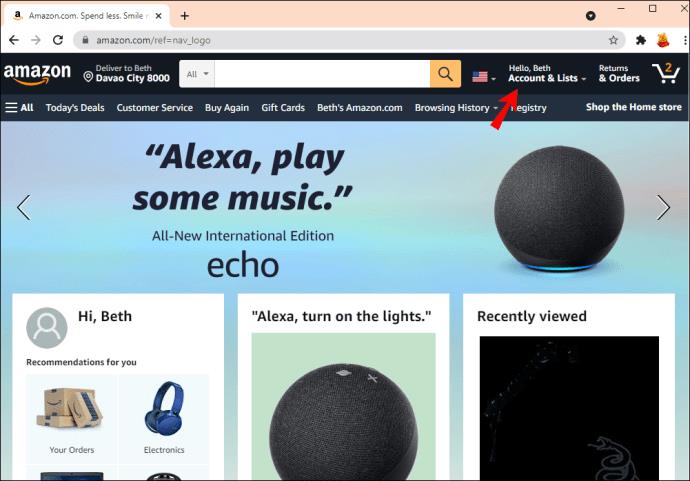
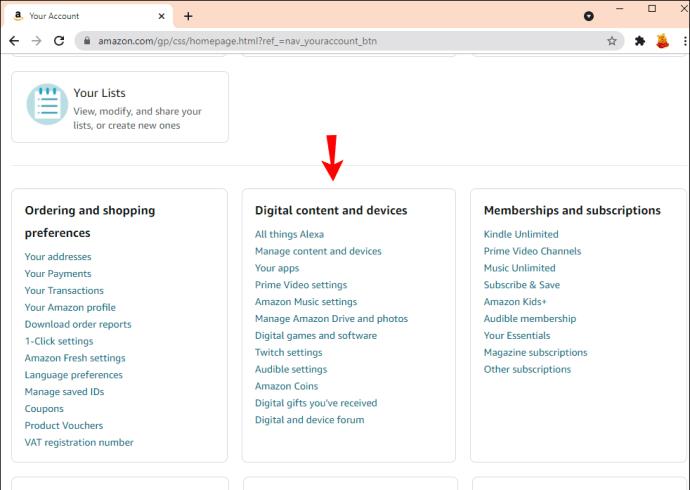
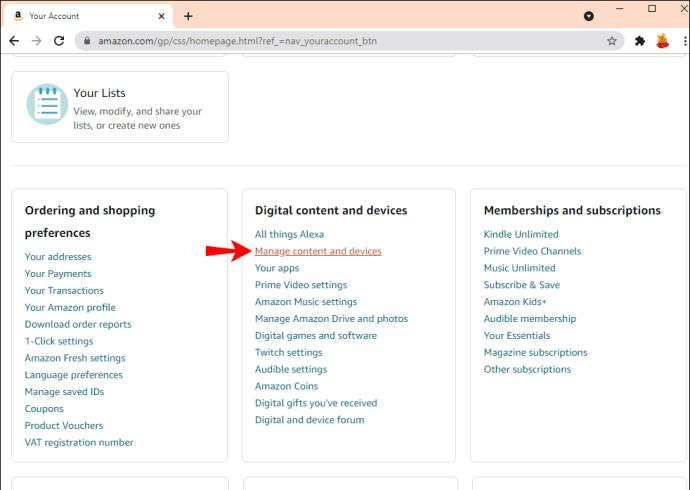
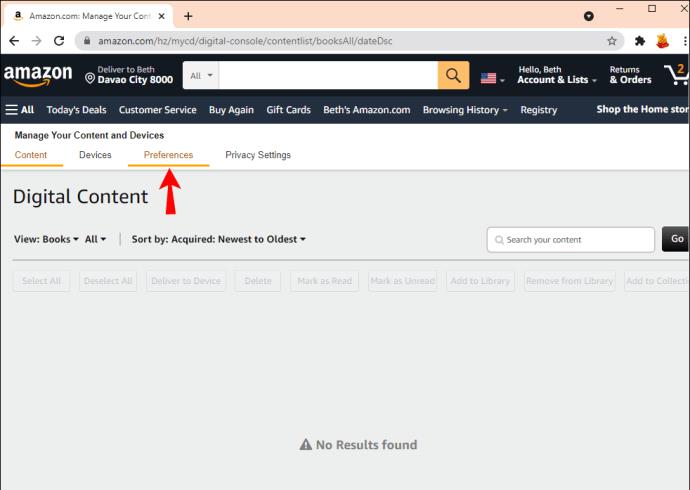
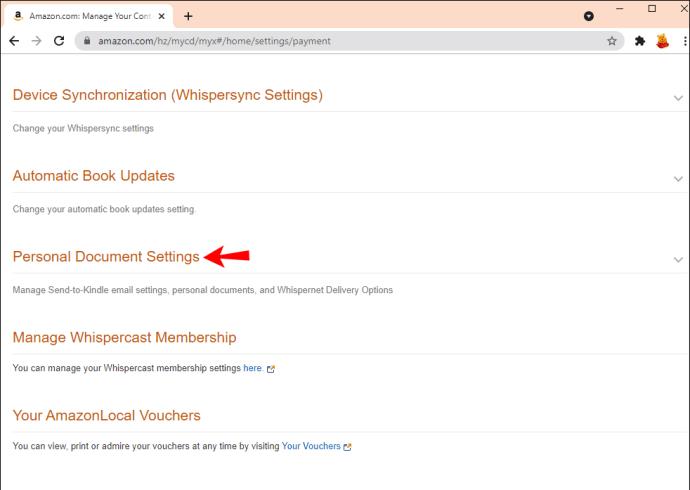
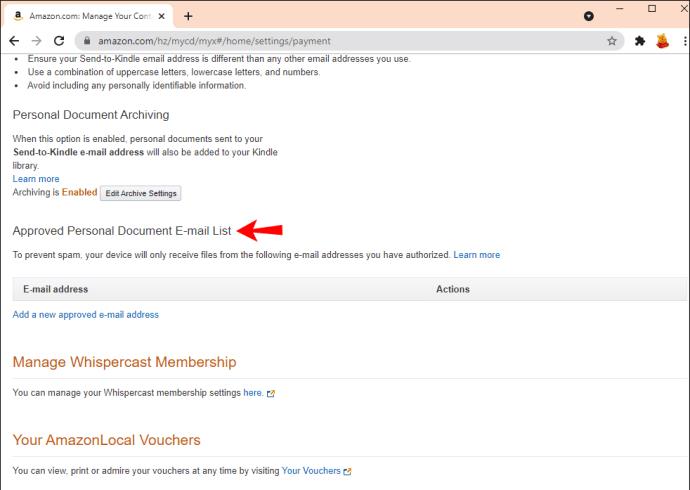
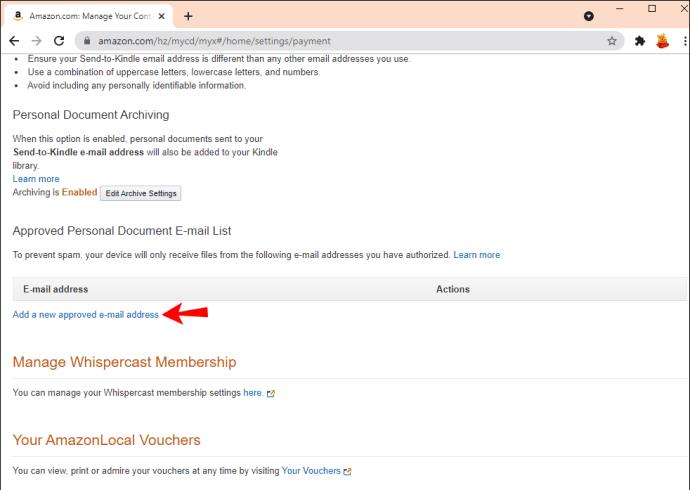
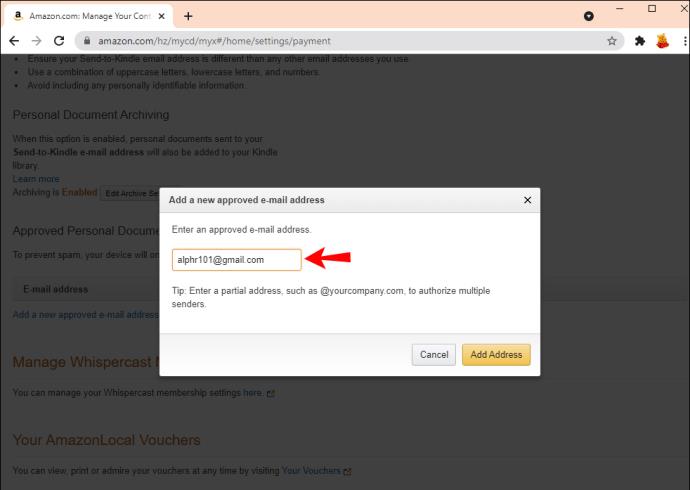
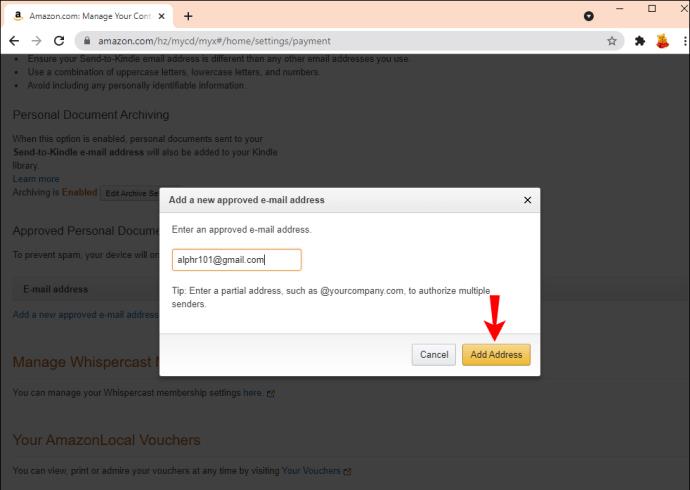
الخطوة الأخيرة هي إرسال ملف Mobi إلى جهاز Kindle Fire. قبل القيام بأي من هذا ، تأكد من تنزيل ملف Mobi بالفعل على جهاز الكمبيوتر الخاص بك. هذا هو كيفية القيام به:
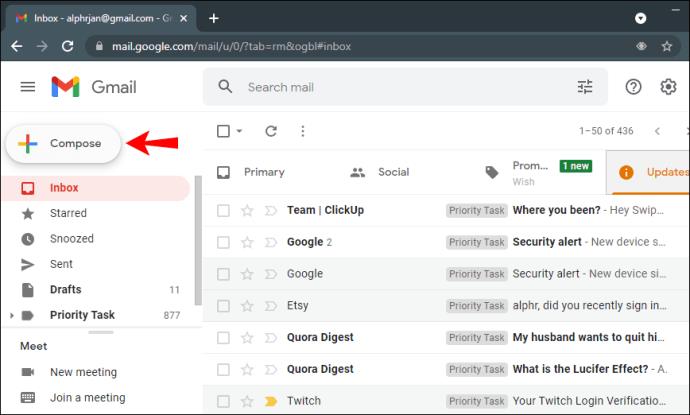
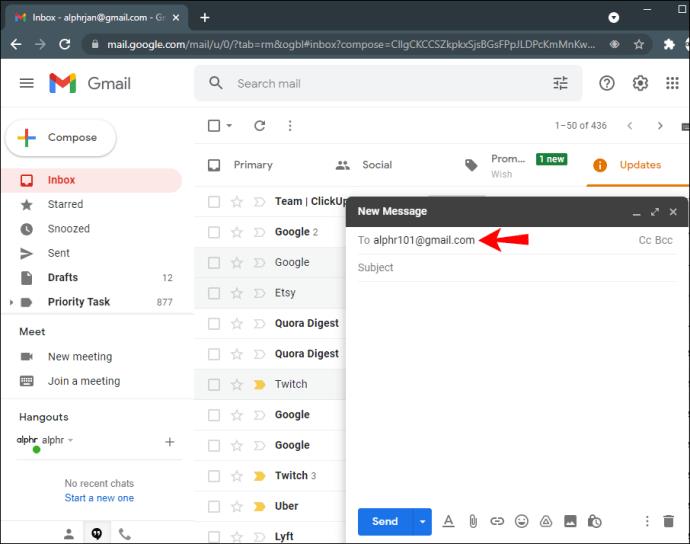
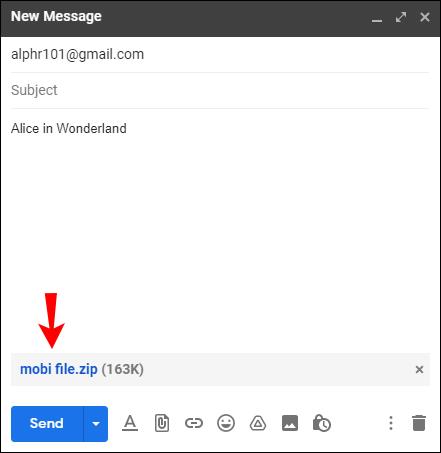

سيرسل لك دعم Amazon Kindle رسالة بريد إلكتروني للتحقق ستحتاج إلى تأكيدها من أجل نقل ملف Mobi إلى جهاز Kindle الخاص بك. عندما ترسل ملف Mobi في مرفق البريد الإلكتروني ، فلا داعي لإضافة موضوع أو نص.
قد يستغرق نقل ملف Mobi إلى جهاز Kindle Fire دقيقتين. عند تشغيل جهاز Kindle ، سيكون ملف Mobi إما في مجلد "Books" أو "المستندات".
كيفية إضافة ملفات Mobi إلى جهاز Kindle Paperwhite
يمكنك أيضًا فتح ملفات Mobi على Kindle Paperwhite. لنقل ملفات Mobi من جهاز كمبيوتر أو كمبيوتر محمول إلى Kindle Paperwhite ، يمكنك استخدام كابل USB. هذا ما عليك فعله:
عند تشغيل جهاز Kindle Paperwhite وإلغاء قفله ، ستجد ملف Mobi في مجلد "المستندات".
كيفية إضافة ملفات Mobi إلى تطبيق Kindle على جهاز Android
أسرع طريقة لإضافة ملف Mobi إلى تطبيق Kindle على جهاز Android الخاص بك هي باستخدام كابل USB. تأكد من تنزيل ملف Mobi بالفعل على جهاز الكمبيوتر الخاص بك. إليك ما عليك القيام به بعد ذلك:
هناك طريقة أخرى للقيام بذلك وهي تنزيل ملف Mobi مباشرة على جهاز Android الخاص بك. بعد تنزيل ملف Mobi ، سيتم تخزينه في مجلد "File Manager" على جهازك. ما عليك سوى نسخ ملف Mobi ولصقه في مجلد "Kindle" في "File Manager".
كيفية إضافة ملفات Mobi إلى تطبيق Kindle على iPhone
يمكنك أيضًا تنزيل تطبيق Kindle على جهاز iPhone الخاص بك. بمجرد تنزيل التطبيق من App Store ، سجّل للحصول عليه باستخدام حساب Amazon Kindle الخاص بك. بينما يمكنك استخدام كبل USB لنقل ملف Mobi إلى جهاز iPhone الخاص بك ، يمكنك أيضًا القيام بذلك عبر البريد الإلكتروني. لإضافة ملفات Mobi إلى تطبيق Kindle على جهاز iPhone الخاص بك ، اتبع الخطوات التالية:
إذا قررت استخدام طريقة USB لنقل ملف Mobi بدلاً من ذلك ، فإليك ما عليك القيام به:
عند فصل الجهازين ، انتظر بضع دقائق قبل تشغيل تطبيق Kindle. بعد ذلك ، ستجد ملف Mobi الخاص بك في انتظارك.
كيفية إضافة ملفات Mobi إلى Kindle على جهاز كمبيوتر يعمل بنظام Windows أو Mac؟
يمكن أيضًا استخدام تطبيق Send-to-Kindle لإرسال ملفات Mobi من نظام Windows أو Mac. لإضافة ملفات Mobi من Windows إلى جهاز Kindle ، اتبع الخطوات التالية:
هذا كل ما في الامر. تعمل هذه الطريقة مع Windows 7 و Windows 8 و Windows 10.
للقيام بنفس الشيء على جهاز Mac الخاص بك ، اتبع الخطوات أدناه:
هناك طريقة أخرى للقيام بذلك عن طريق النقر بزر الماوس الأيمن على ملف Mobi وتحديد خيار "Send to Kindle" في القائمة المنسدلة.
اجعل جهاز Kindle صديقًا لمستخدمي Mobi
هناك الكثير من الطرق لنقل ملفات Mobi إلى جهاز Kindle Fire. سواء كنت تستخدم البريد الإلكتروني أو كبل USB أو تطبيق Amazon's Send-to-Kindle ، فسوف تقرأ كتبك الإلكترونية في لمح البصر.
هل أضفت ملف Mobi إلى جهاز Kindle من قبل؟ ما الطريقة التي استخدمتها لنقل ملف Mobi؟ تقول لنا في قسم التعليقات أدناه.
ليس بالضرورة أن يبدو هاتف سامسونج جالاكسي الفاخر مطابقًا تمامًا لأي هاتف آخر في السوق. مع بعض التعديلات البسيطة، يمكنك جعله أكثر خصوصية وأناقة وتميزًا.
بعد أن سئموا من نظام التشغيل iOS، تحولوا أخيرًا إلى هواتف Samsung، وليس لديهم أي ندم على هذا القرار.
تتيح لك واجهة ويب حساب Apple في متصفحك عرض معلوماتك الشخصية، وتغيير الإعدادات، وإدارة الاشتراكات، والمزيد. ولكن في بعض الأحيان، قد لا تتمكن من تسجيل الدخول لأسباب متعددة.
سيساعدك تغيير DNS على iPhone أو تغيير DNS على Android في الحفاظ على اتصال مستقر وزيادة سرعة اتصال الشبكة والوصول إلى المواقع المحظورة.
عندما تصبح ميزة "العثور على موقعي" غير دقيقة أو غير موثوقة، قم بتطبيق بعض التعديلات لجعلها أكثر دقة عندما تكون هناك حاجة إليها بشدة.
لم يتوقع الكثير من الناس أبدًا أن تصبح الكاميرا الأضعف في هواتفهم سلاحًا سريًا للتصوير الإبداعي.
الاتصال قريب المدى هو تقنية لاسلكية تسمح للأجهزة بتبادل البيانات عندما تكون قريبة من بعضها البعض، عادة في غضون بضعة سنتيمترات.
قدمت Apple ميزة "الطاقة التكيفية"، التي تعمل جنبًا إلى جنب مع وضع الطاقة المنخفضة. كلاهما يُطيل عمر بطارية iPhone، لكنهما يعملان بطرق مختلفة تمامًا.
مع تطبيقات النقر التلقائي، لن تحتاج إلى القيام بالكثير عند لعب الألعاب أو استخدام التطبيقات أو المهام المتاحة على الجهاز.
اعتمادًا على احتياجاتك، من المرجح أن تحصل على مجموعة من الميزات الحصرية الخاصة بـ Pixel تعمل على جهاز Android الحالي لديك.
لا يتضمن الإصلاح بالضرورة حذف صورك أو تطبيقاتك المفضلة؛ حيث يتضمن One UI بعض الخيارات التي تسهل استعادة المساحة.
يتعامل معظمنا مع منفذ شحن هواتفنا الذكية كما لو أن وظيفته الوحيدة هي الحفاظ على شحن البطارية. لكن هذا المنفذ الصغير أقوى بكثير مما يُفترض به.
إذا كنت قد سئمت من النصائح العامة التي لا تنجح أبدًا، فإليك بعض النصائح التي غيّرت بهدوء طريقة التقاط الصور.
إذا كنت تبحث عن هاتف ذكي جديد، فأول ما ستقع عليه عيناك بطبيعة الحال هو ورقة المواصفات. فهي مليئة بمعلومات عن الأداء، وعمر البطارية، وجودة الشاشة.
عند تثبيت تطبيق على جهاز iPhone من مصدر آخر، ستحتاج إلى تأكيد موثوقية التطبيق يدويًا. بعد ذلك، سيتم تثبيت التطبيق على جهاز iPhone الخاص بك للاستخدام.












